Reporniți aplicația Outlook și încercați din nou!
- Motivul ar putea fi un software învechit, instalarea incorectă a pluginurilor, pluginurile aflate în conflict sau interferența cu software terță parte.
- Acest ghid va discuta câteva dintre metodele de a scăpa de problemă.
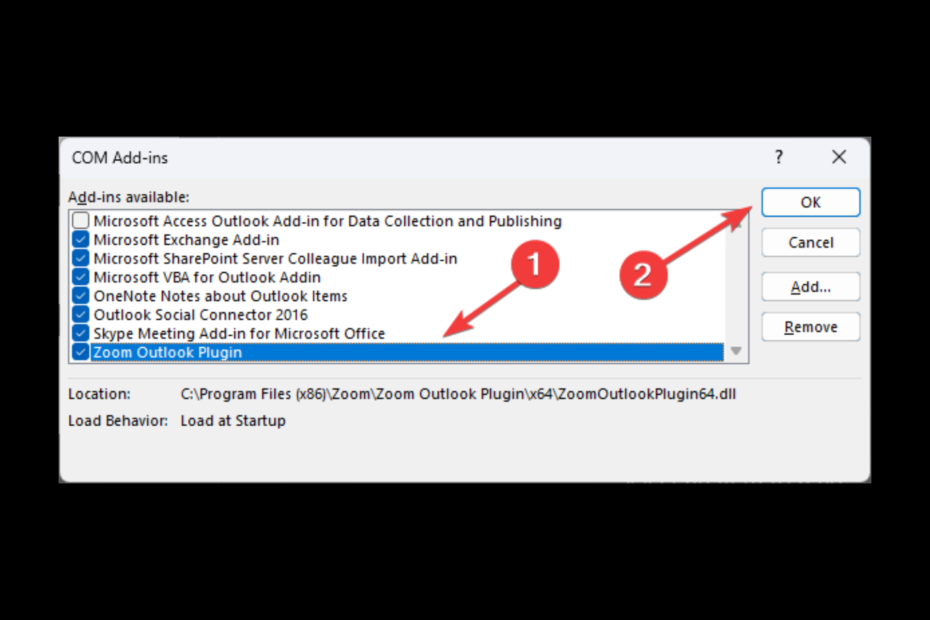
XINSTALAȚI FÂND CLIC PE DESCARCARE FIȘIER
Acest software va repara erorile comune ale computerului, vă va proteja de pierderea fișierelor, malware, defecțiuni hardware și vă va optimiza computerul pentru performanță maximă. Remediați problemele PC-ului și eliminați virușii acum în 3 pași simpli:
- Descărcați Instrumentul de reparare PC Restoro care vine cu tehnologii brevetate (brevet disponibil Aici).
- Clic Incepe scanarea pentru a găsi probleme Windows care ar putea cauza probleme PC-ului.
- Clic Repara tot pentru a remedia problemele care afectează securitatea și performanța computerului.
- Restoro a fost descărcat de 0 cititorii luna aceasta.
Dacă ați întâlnit
Zoom Problema pluginului pentru Outlook nu funcționează, acest ghid vă poate ajuta! Vom discuta unele dintre remediile testate pentru a rezolva problema imediat după examinarea cauzelor. Să începem!De ce nu funcționează pluginul Zoom pentru Outlook?
Ar putea exista mai multe motive pentru care pluginul nu funcționează; unele dintre motivele comune pentru același lucru:
- Aplicație Outlook învechită - Dacă ale tale Aplicația desktop Outlook este învechită, s-ar putea să vă confruntați cu tot felul de probleme, inclusiv pe aceasta. Asigurați-vă că aplicația nu are actualizări în așteptare.
- Pluginul nu este instalat corect – Dacă pluginul nu este instalat corect, sunt șanse să îl puteți utiliza. Cu toate acestea, se recomandă să reinstalați pentru a vă asigura că funcționează.
- Pluginul nu este compatibil – Dacă suplimentul instalat este incompatibil cu versiunea de Outlook, atunci s-ar putea să vă confruntați cu această eroare. Verificați actualizările pentru pluginul instalat și asigurați-vă că sunt instalate.
- Conflict cu alți aditivi – Unul sau mai multe plugin-uri instalate pentru Outlook ar putea împiedica pluginul Zoom să funcționeze. Asigurați-vă că toate pluginurile inutile sunt dezactivate.
- Pluginul de zoom a fost dezactivat – Dacă pluginul este adăugat, dar nu este activat, atunci este posibil să îl puteți utiliza. Asigurați-vă că pluginul este instalat și activat.
- Setări de conexiune la internet sau firewall – Dacă există o problemă cu setările paravanului de protecție sau conexiune retea, este posibil ca pluginul să nu poată stabili o conexiune cu serverele Zoom, de aici problema.
Ce pot face dacă pluginul Zoom pentru Outlook nu funcționează?
Înainte de a trece la pașii de depanare, asigurați-vă că parcurgeți aceste verificări preliminare:
- Verificați conexiunea la internet și setările paravanului de protecție.
- Reporniți computerul
- Reporniți Outlook
- Dacă utilizați OWA, asigurați-vă că nu utilizați modul incognito al browserului.
1. Actualizați pluginul Zoom
- Viziteaza Centru de descărcare pentru a actualiza pluginul Outlook.
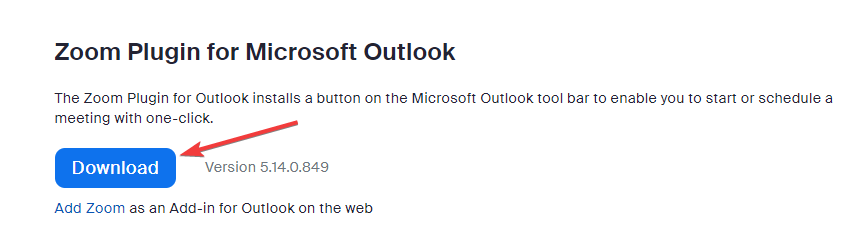
- Apasă pe butonul Descărcare sub Plugin Zoom pentru Microsoft Outlook.
- Urmați instrucțiunile de pe ecran pentru a descărca și instala.
2. Reinstalați pluginul Zoom
- Mergi la Fişier.

- Clic Gestionați suplimente.
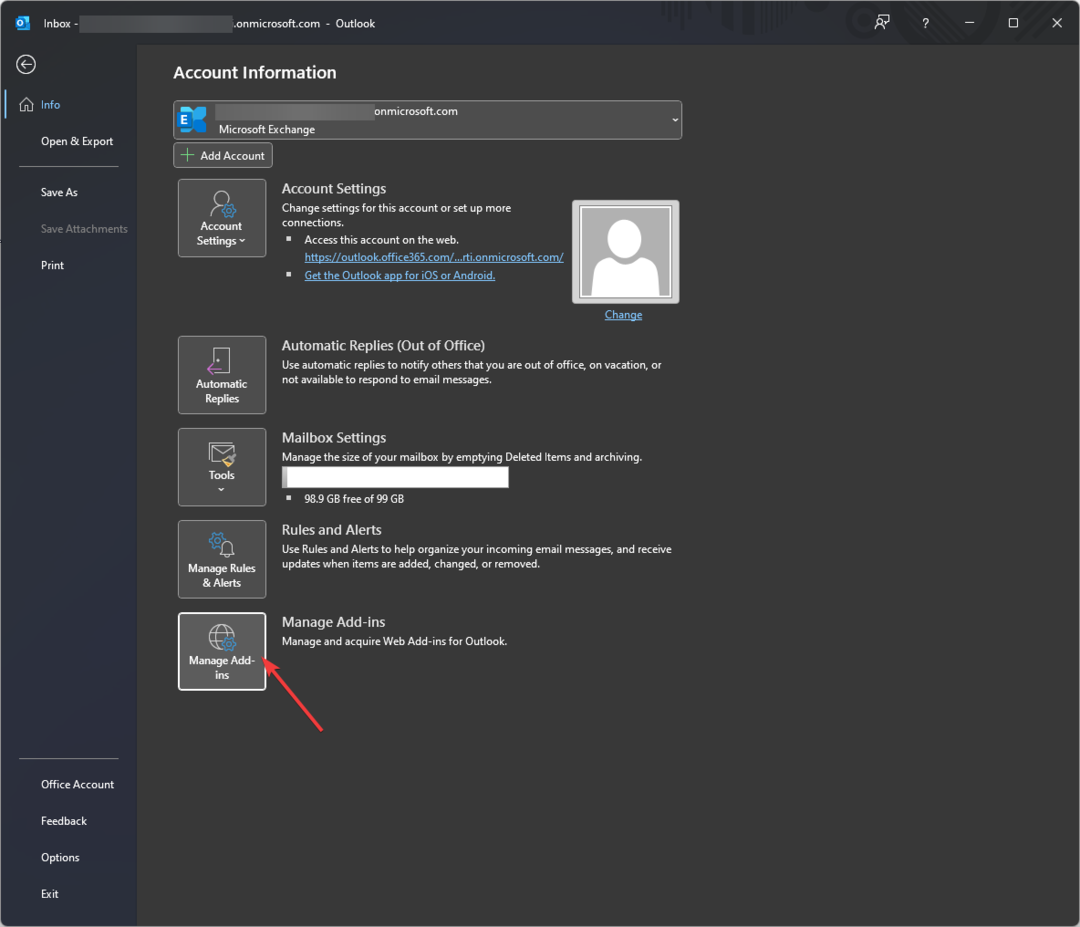
- Selectați Suplimentele mele, localizați Zoom plugin, faceți clic pe trei puncte și selectați Elimina.
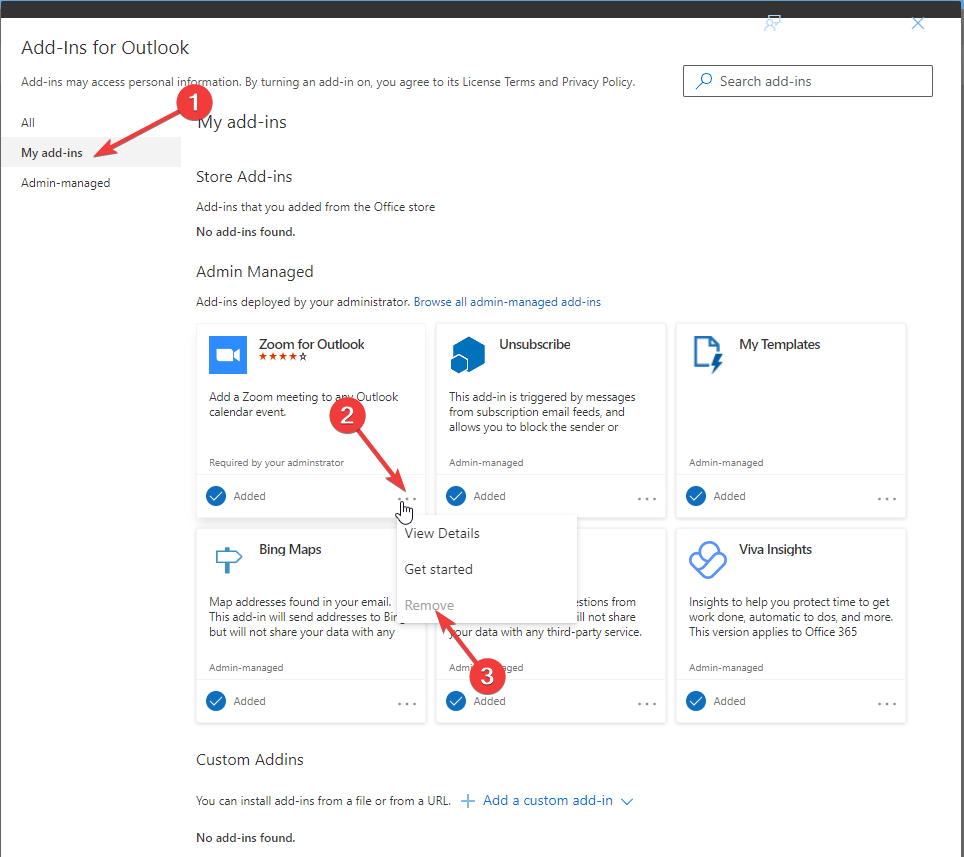
- Du-te la Site-ul Zoomși descărcați pluginul.
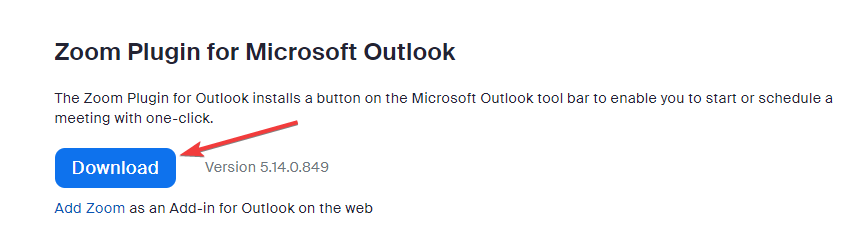
- După ce descărcarea este completă, faceți dublu clic pe fișierul descărcat pentru a iniția procesul de instalare.
- Clic Următorul pe expertul Zoom Outlook Plugin.
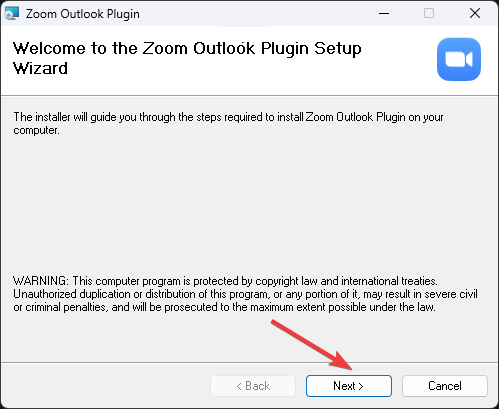
- Selectați locația în care doriți să instalați pluginul și faceți clic Următorul.
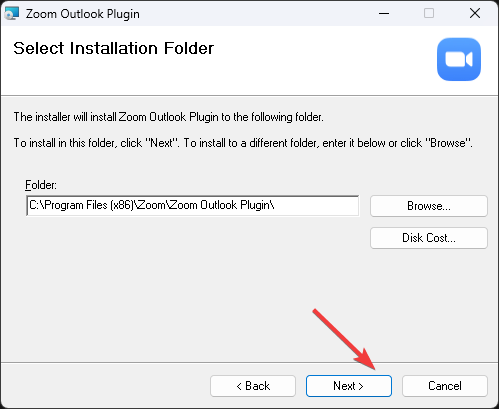
- Faceți clic din nou Următorul.
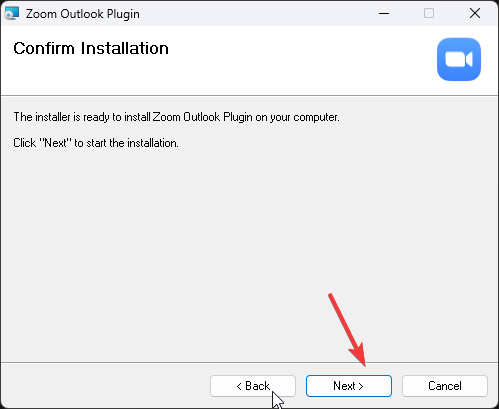
- Deschideți Outlook și verificați dacă pluginul funcționează acum.
3. Verificați setările
- Deschideți Outlook și faceți clic pe Fişier meniul.
- Clic Opțiuni.
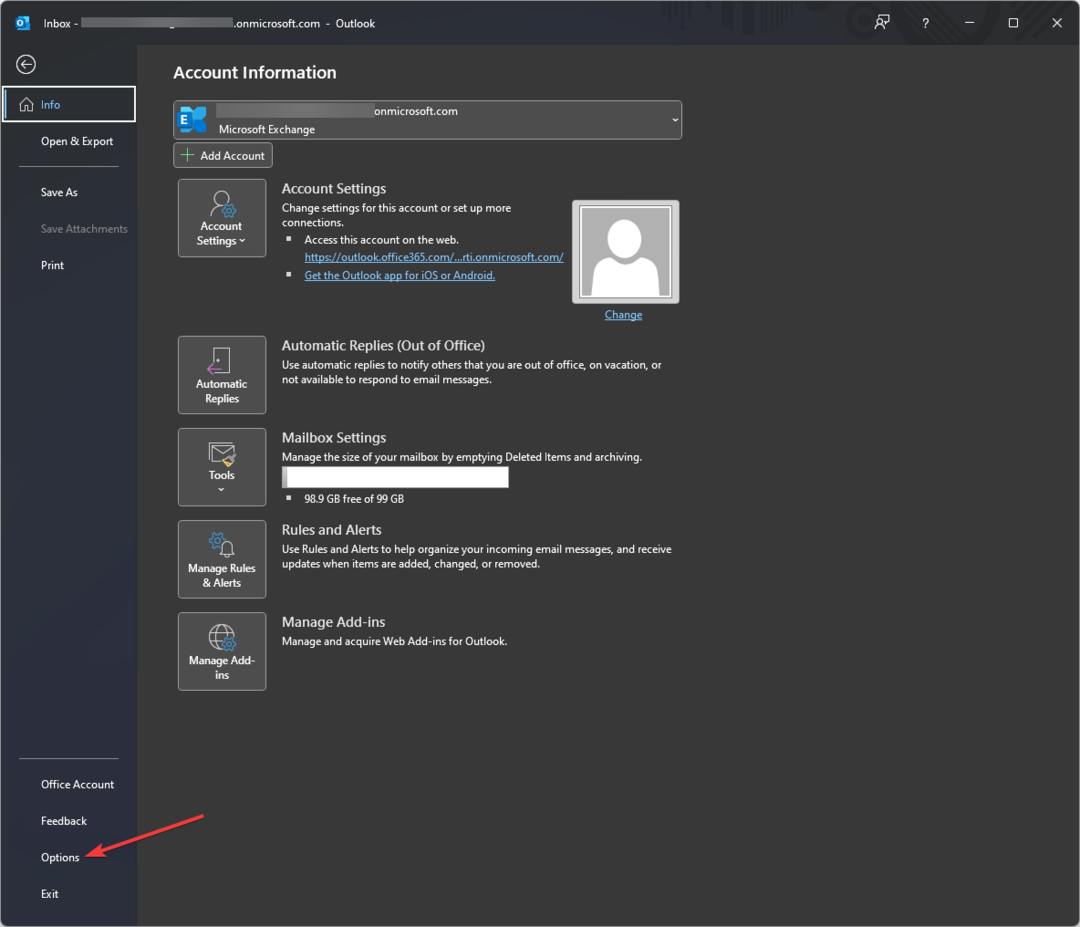
- Selectați Adăugați ins.
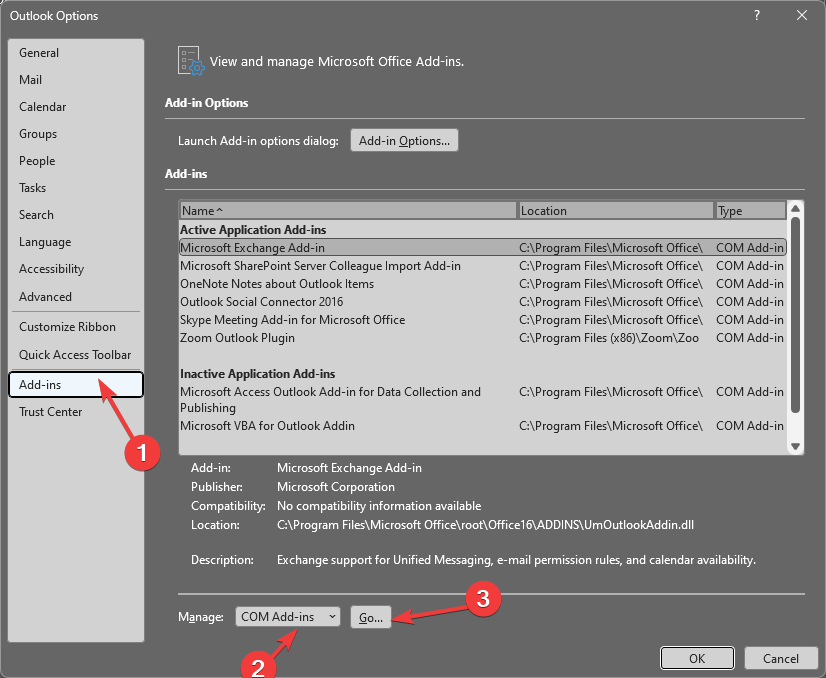
- Pe pagina următoare, în meniul derulant Gestionare, alegeți Suplimente COM și faceți clic Merge.
- Verificați dacă Pluginul Zoom Outlook este acolo și activat. Dacă nu, selectați-l și faceți clic Bine.
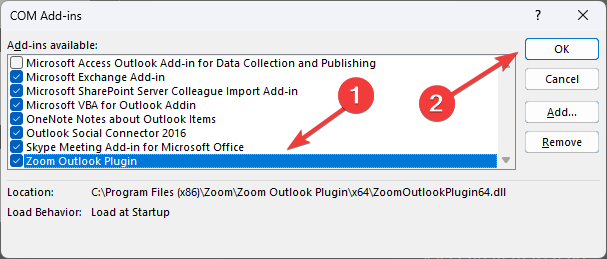
- Închideți și relansați aplicația pentru a verifica dacă a funcționat.
- Bara de instrumente lipsă din Outlook: Cum să o recuperezi
- Eroare Outlook 0x80040900: 6 moduri de a o remedia cu ușurință
4. Reconfigurați-vă conexiunea
- Du-te la ta Profil de zoom.
- Derulați în jos pe pagină și selectați Alții.
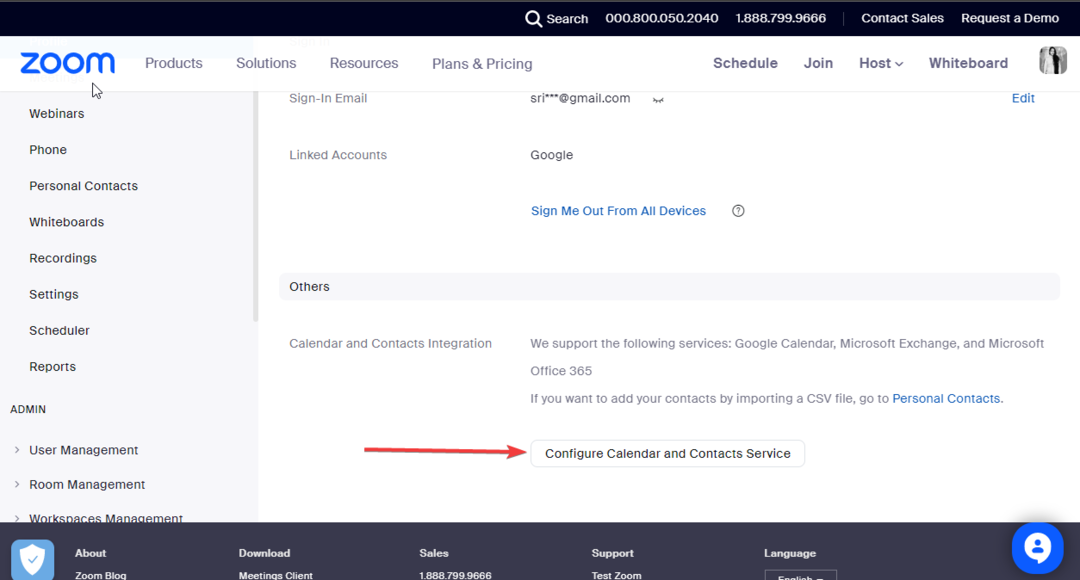
- Clic ConfigurațiServiciul Calendar și Contacte.
- Din pagina următoare, selectați Microsoft 365.
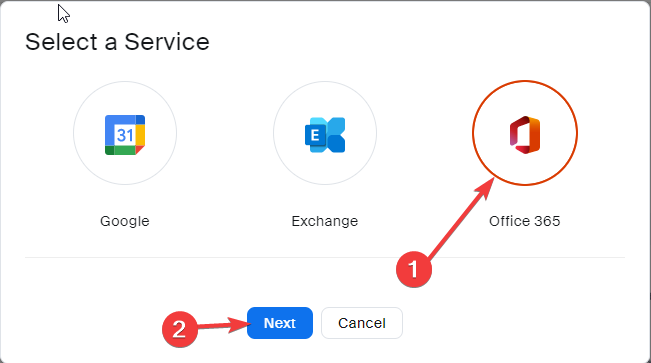
- Clic Autoriza.
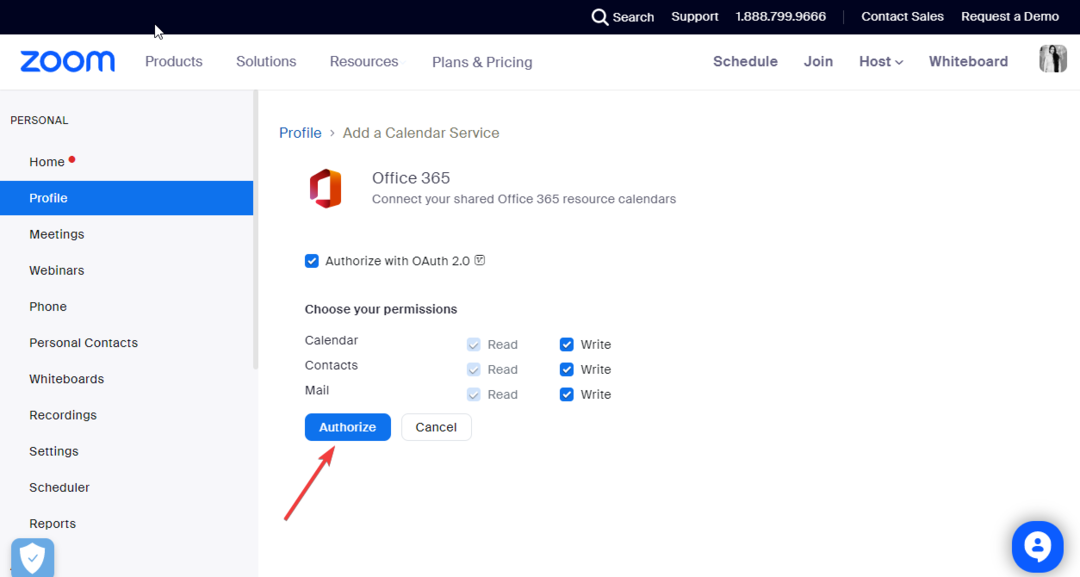
5. Activați opțiunea pentru toate experiențele conectate
- În Outlook, accesați Fişier, apoi apasa Opțiuni.
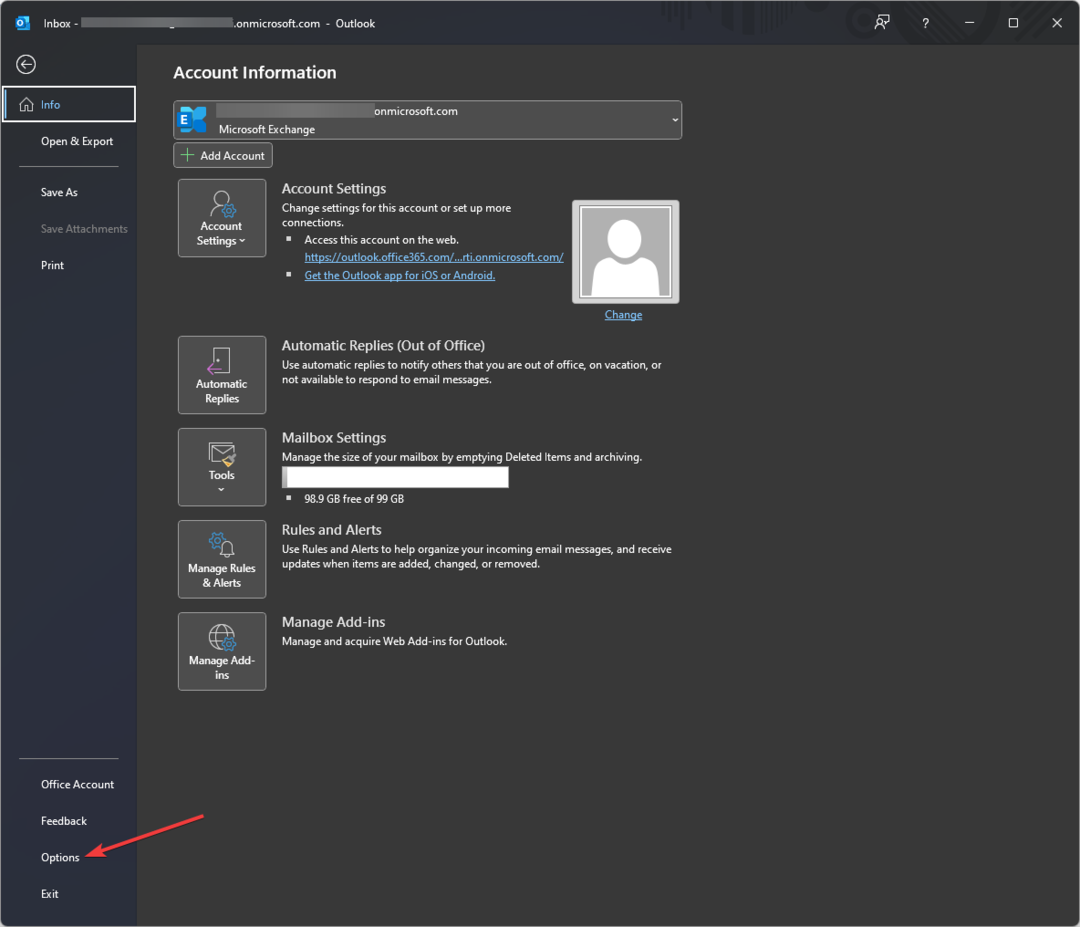
- Clic General, apoi selectați Setările de confidențialitate.
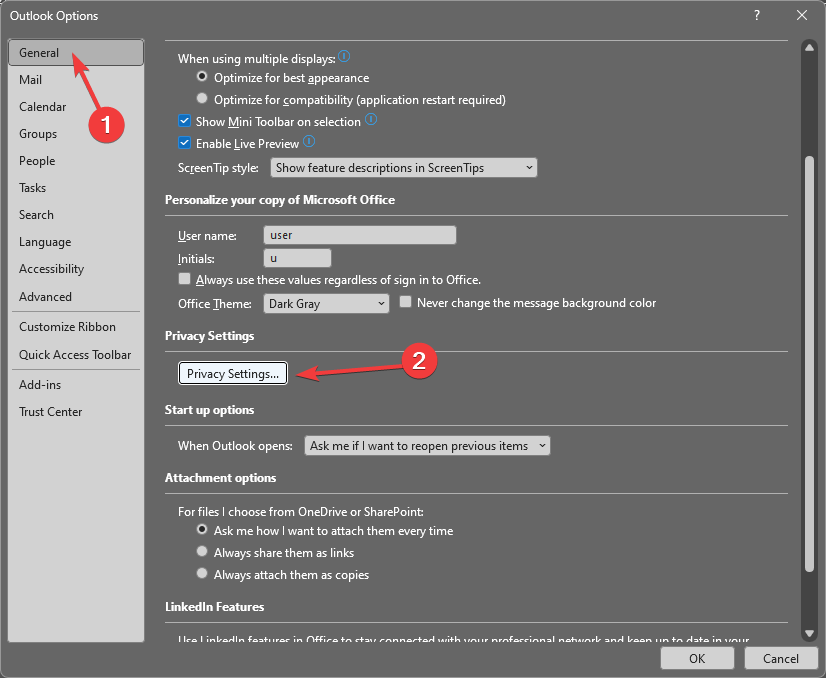
- Sub Experiențe conectate, localizați Activați toate experiențele conectate și puneți o bifă lângă el.
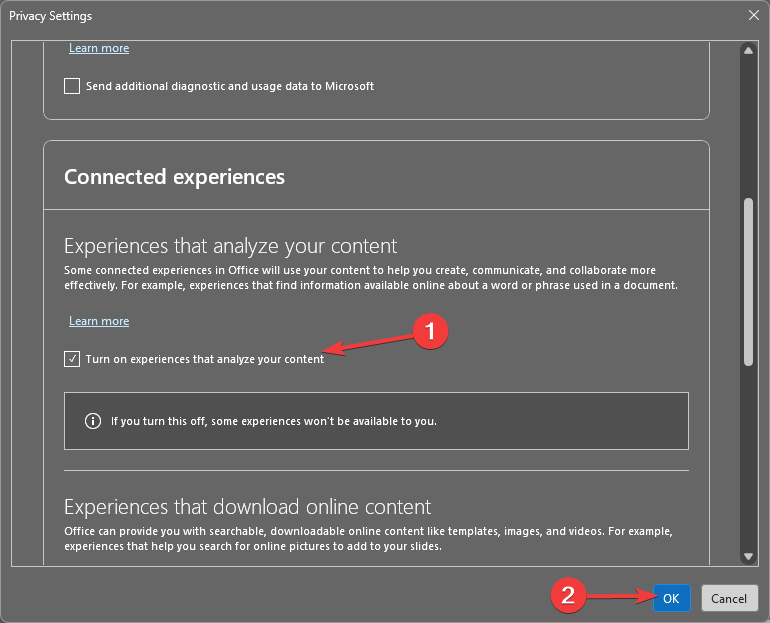
- Clic Bine și reporniți Outlook.
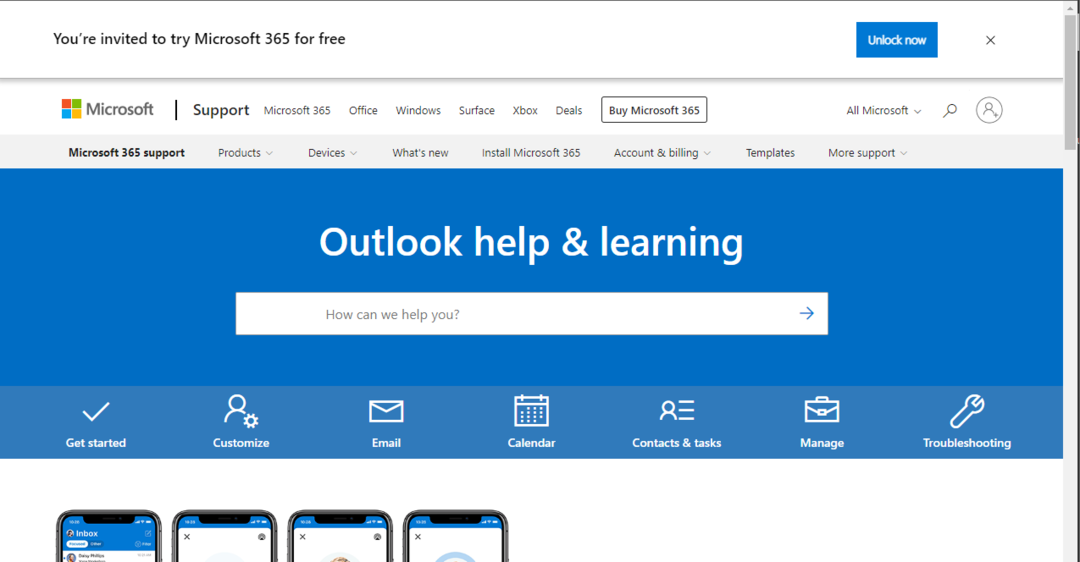
Dacă nimic nu a funcționat pentru dvs. până acum, trebuie să contactați Suport Outlook echipa și explicați problema dvs. De asemenea, spuneți-le despre toți pașii pe care i-ați luat pentru a rezolva problema; acest lucru îi va ajuta să înțeleagă situația. Vă pot ajuta cu alte metode de depanare pentru a rezolva problema.
Puteți urma aceste metode pentru a depana problema cu pluginul Zoom pentru Outlook care nu funcționează. Dacă am omis ceva care v-a ajutat să remediați eroarea, vă rugăm să menționați asta în secțiunea de comentarii de mai jos.
Mai aveți probleme? Remediați-le cu acest instrument:
SPONSORIZAT
Dacă sfaturile de mai sus nu v-au rezolvat problema, este posibil ca computerul să întâmpine probleme mai profunde cu Windows. Iti recomandam descărcarea acestui instrument de reparare a PC-ului (evaluat excelent pe TrustPilot.com) pentru a le adresa cu ușurință. După instalare, faceți clic pe butonul Incepe scanarea butonul și apoi apăsați pe Repara tot.
![Aplicația Outlook nu se sincronizează pe Windows 10 [Fix]](/f/0b33cd2ed0f3a63d98563100bb5d6be9.jpg?width=300&height=460)

